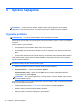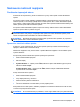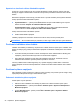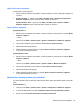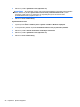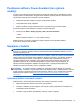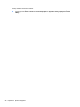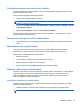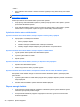HP Notebook PC Reference Guide - Windows 7 and Windows Vista
– alebo –
●
Ikona indikátora stavu batérie v oblasti oznámení signalizuje nízky alebo kritický stav nabitia
batérie.
POZNÁMKA: Ďalšie informácie o indikátore stavu batérie nájdete v časti Používanie indikátora
stavu batérie na strane 24.
Počítač pri kritickom stave nabitia batérie vykoná tieto operácie:
●
Ak je zapnutý režim dlhodobého spánku a počítač je zapnutý alebo v stave spánku, počítač
spustí režim dlhodobého spánku.
●
Ak je režim dlhodobého spánku vypnutý a počítač je zapnutý alebo v stave spánku, počítač
ostane krátko v stave spánku a potom sa vypne a stratí všetky neuložené údaje.
Vyriešenie nízkeho stavu nabitia batérie
Vyriešenie nízkeho stavu nabitia batérie, keď je k dispozícii externý zdroj napájania
▲
Pripojte jedno z nasledujúcich zariadení:
●
Sieťový napájací adaptér
●
Voliteľnú rozširujúcu základňu alebo rozširujúce zariadenie
●
Voliteľný napájací adaptér zakúpený ako príslušenstvo od spoločnosti HP
Vyriešenie nízkeho stavu nabitia batérie, keď je k dispozícii nabitá batéria
1. Vypnite počítač alebo spustite režim dlhodobého spánku.
2. Vymeňte vybitú batériu za nabitú.
3. Zapnite počítač.
Vyriešenie nízkeho stavu nabitia batérie, keď nie je k dispozícii zdroj napájania
●
Spustite režim dlhodobého spánku.
●
Uložte svoje pracovné súbory a počítač vypnite.
Vyriešenie nízkeho stavu nabitia batérie, keď počítač nemôže ukončiť režim dlhodobého spánku
Keď počítač nemá dostatok energie na ukončenie režimu dlhodobého spánku, pokračujte podľa
týchto krokov:
1. Vymeňte vybitú batériu za nabitú alebo pripojte sieťový napájací adaptér k počítaču a externému
zdroju napájania.
2. Ukončite režim dlhodobého spánku stlačením tlačidla napájania.
Úspora energie batérie
● Prostredníctvom položky Možnosti napájania v Ovládacom paneli systému Windows vyberte
nastavenia pre úsporné použitie energie.
●
Ak nepoužívate bezdrôtové pripojenie a pripojenie k sieti LAN, vypnite ich a tiež ukončite
modemové aplikácie.
30 Kapitola 4 Správa napájania